Webseite mit Suchkonsole verbinden Internetseite mit Google Search Console verknüpfen
Sie möchten die Statistik einsehen, wie Ihre Webseite in den Google Suchergebnissen positioniert wird? Dann nutzen Sie diese Anleitung, um Ihre Internetseite mit der Google Suchkonsole (Search Console) zu verbinden. Denn sobald Sie Ihre Webseite mit der Suchkonsole verknüpfen, werden Daten zur Positionierung Ihrer Internetseite erfasst.
Suchkonsole einloggen
Bitte öffnen Sie den folgenden Link, um sich in die Google Suchkonsole einzuloggen:
Suchkonsole einloggen
Zugangsdaten eingeben
Es hat sich nun die Anmeldemaske der Google Suchkonsole (Search Console) geöffnet. Bitte geben Sie in die Anmeldemaske die Zugangsdaten von Ihrem Google-Konto. Danach melden Sie sich an, indem Sie auf die Schaltfläche "Weiter" klicken.
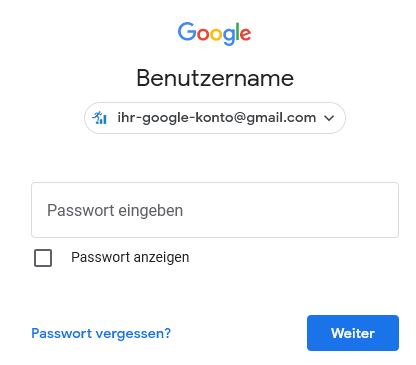
Suchkonsole öffnen
Sie werden nun zur Benutzeroberfläche der Suchkonsole weitergeleitet.
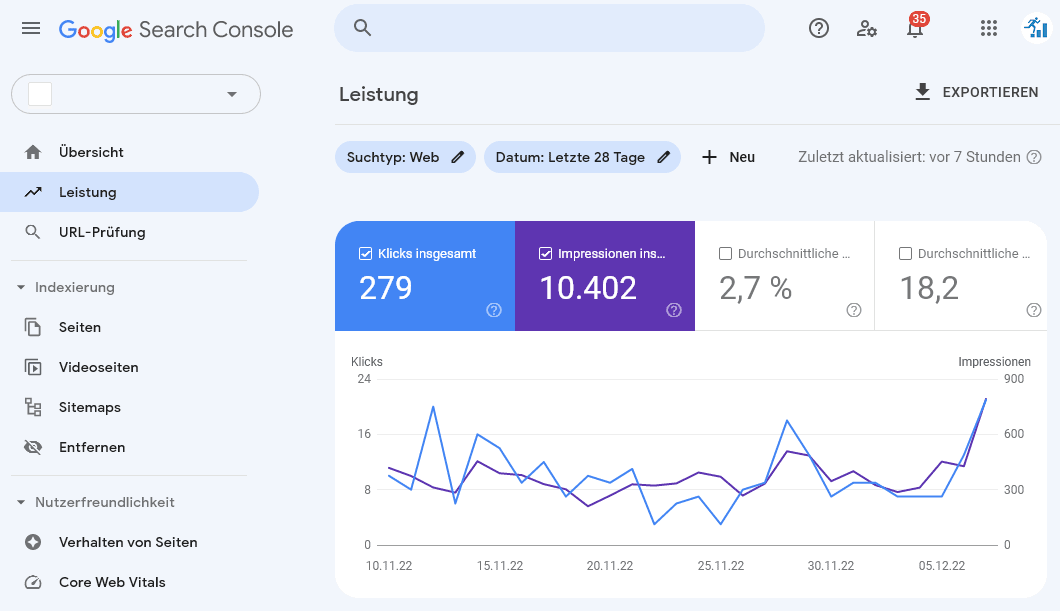
Property hinzufügen
Bitte klicken Sie in der Benutzeroberfläche oben links in das Feld "Property suchen". Es öffnet sich ein Dropdown-Menü. Klicken Sie in diesem Menü ganz unten auf die Schaltfläche "+ Property hinzufügen".
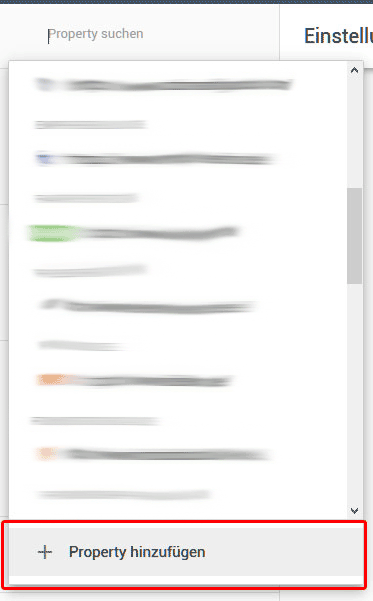
URL-Präfix eingeben
Es öffnet sich ein neues Fenster. Tragen Sie in das rechte Feld mit dem Namen "URL-Präfix" die URL Ihrer Domain (z.B. https://ihre-domain.de) ein. Klicken Sie anschließend auf die Schaltfläche "Weiter".
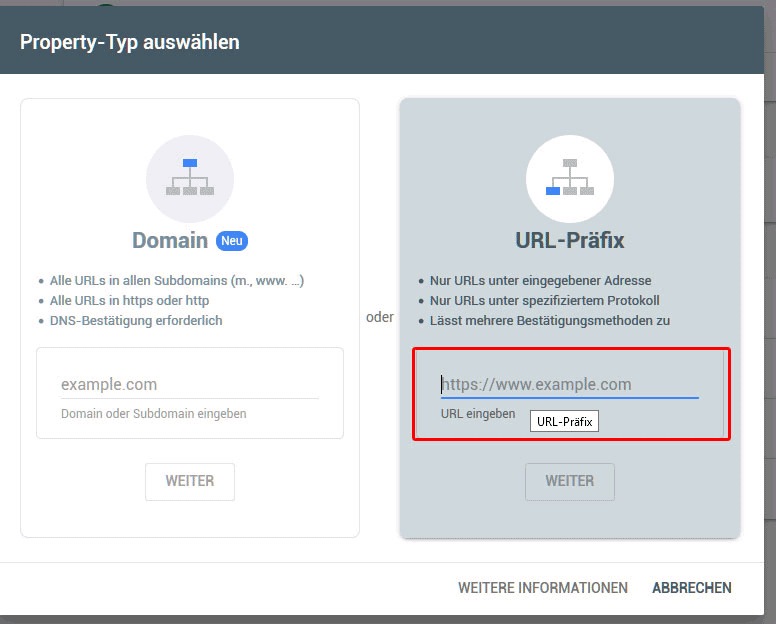
HTML-Datei herunterladen
Nun folgt ein neues Fenster, in dem Sie bitte eine HTML-Datei herunterladen. Klicken Sie dazu auf die Schaltfläche, die sich neben dem Feld "1. Lade die Datei herunter" befindet.
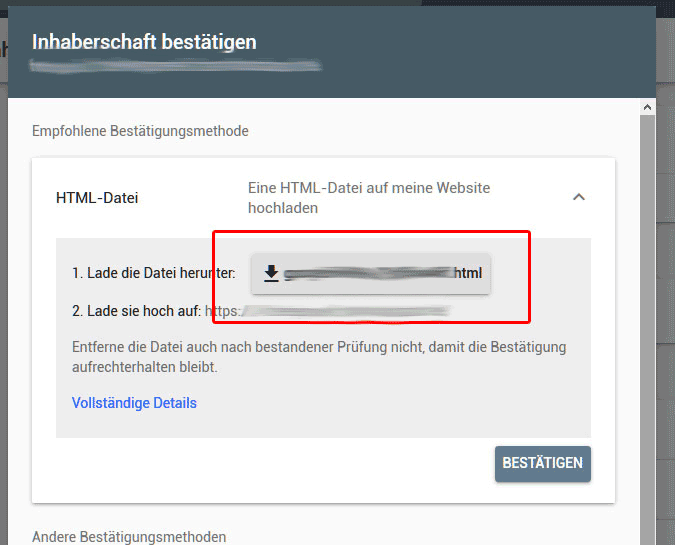
HTML-Datei auf Server hochladen
Im nächsten Schritt laden Sie bitte die HTML-Datei in das Hauptverzeichnis Ihrer Webseite. Dazu können Sie ein FTP-Programm (z.B. FileZilla) nutzen.
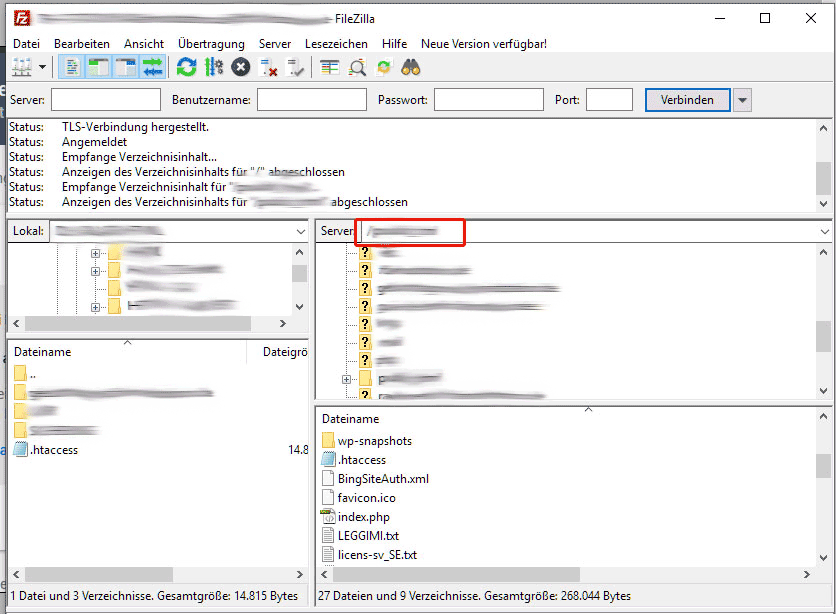
Inhaberschaft bestätigen
Im nächsten Schritt bestätigen Sie die Inhaberschaft über Ihre Webseite, indem Sie in der Google Suchkonsole auf die Schaltfläche "Bestätigen" klicken.
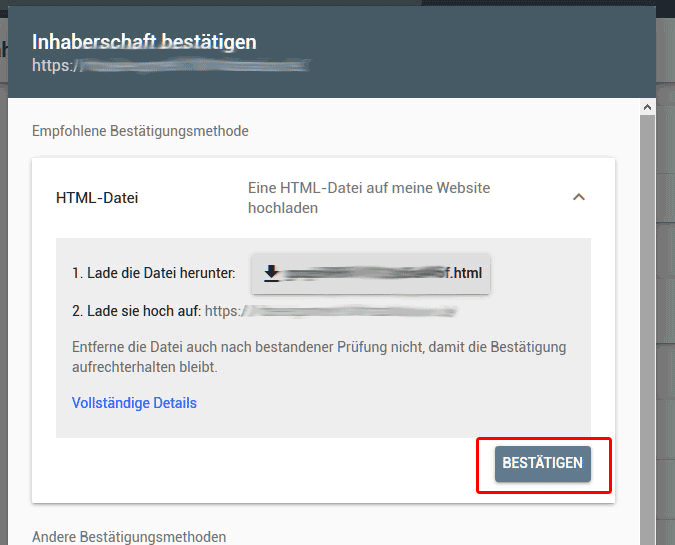
Webseite mit Google verbunden
Wenn alle Schritte richtig durchgeführt wurden, dann ist Ihre Webseite mit der Google Suchkonsole verbunden. Nun werden Daten zu Ihrer Internetseite erfasst. Nach ein paar Tagen sollten die ersten Statistiken einzusehen sein.
Support von Schechner Internet- & Computerservice
Sie stoßen auf ungeahnte Komplikationen, wenn Sie Ihre Webseite bearbeiten oder verschiedene Online-Tools nutzen möchten? Dann wird Ihnen gerne weitergeholfen. Melden Sie sich dazu auf dem schriftlichen oder telefonischen Weg. Es wird sich auf Sie gefreut!
Holen Sie sich Hilfe!